SQL Server 2014安装教程
SQL Server 2014安装教程
[名称]:SQL Server 2014
[大小]:64位/2.20GB 32位/1.82GB
[语言]:简体中文
[适用系统]:win7,win8,win10,win11 32/64位
[简介]:SQL Server 是Microsoft 公司推出的关系型数据库管理系统。是一个全面的数据库平台,使用集成的商业智能 (BI)工具提供了企业级的数据管理。SQL Server 数据库引擎为关系型数据和结构化数据提供了更安全可靠的存储功能,使您可以构建和管理用于业务的高可用和高性能的数据应用程序。
![]()
百度网盘下载链接:
SQL Server 2014 Win64位版 下载地址:
https://pan.baidu.com/s/1Fb0id3tEq8wPazX8uBvJYw
提取码:6666
SQL Server 2014 Win32位版 下载地址:
https://pan.baidu.com/s/1eBjnmWwMkilYbHApTKVxaQ
提取码:6666
![]()
安装步骤:
安装需要在联网的情况下进行,全程保持联网。
1、将下载好的安装包 鼠标右击,选择 解压
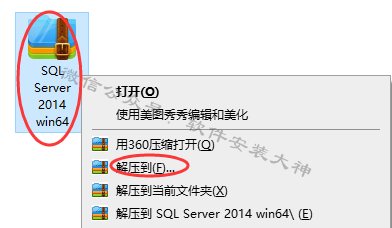
2、解压得到一个安装文件夹,打开它
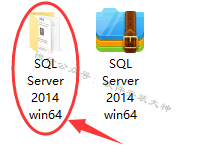
3、鼠标右击 setup ,选择 以管理员身份运行
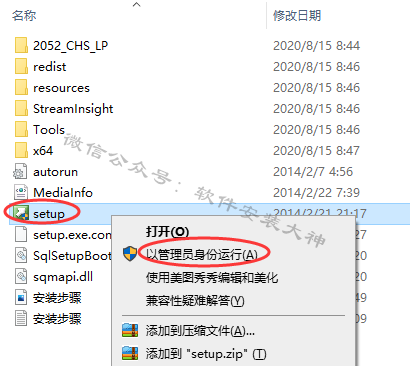
4、点击左列的安装,然后选择 全新SQL Server独立安装或向现有安装添加功能
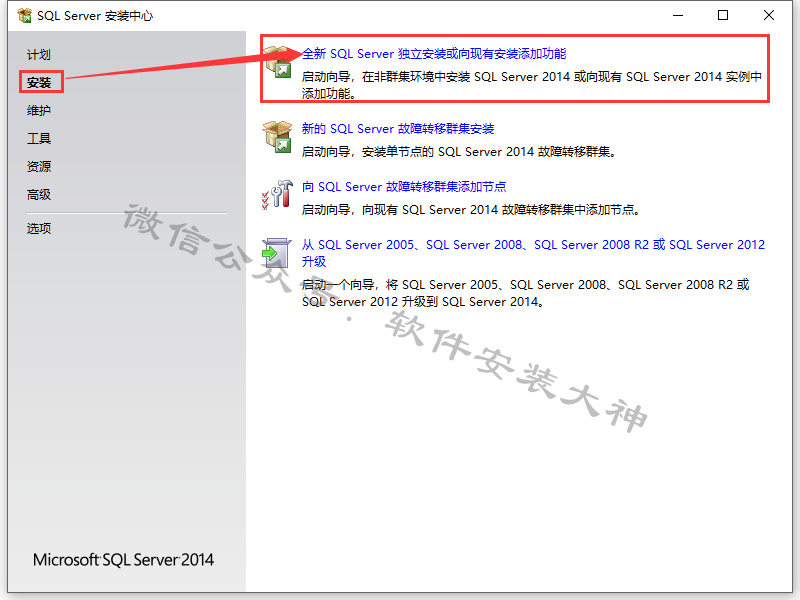
5、产品秘钥:27HMJ-GH7P9-X2TTB-WPHQC-RG79R 点击下一步
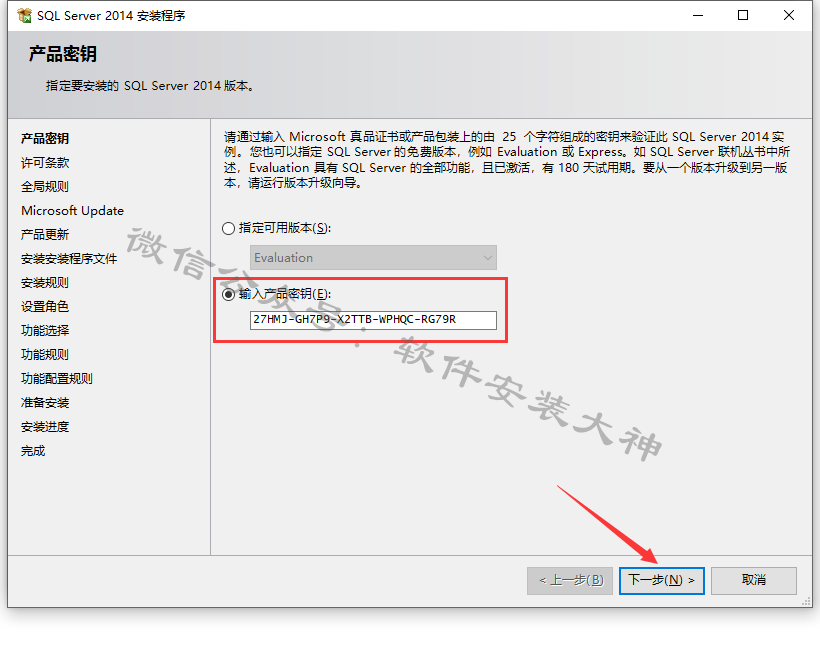
6、勾选 我接受许可条款,下一步
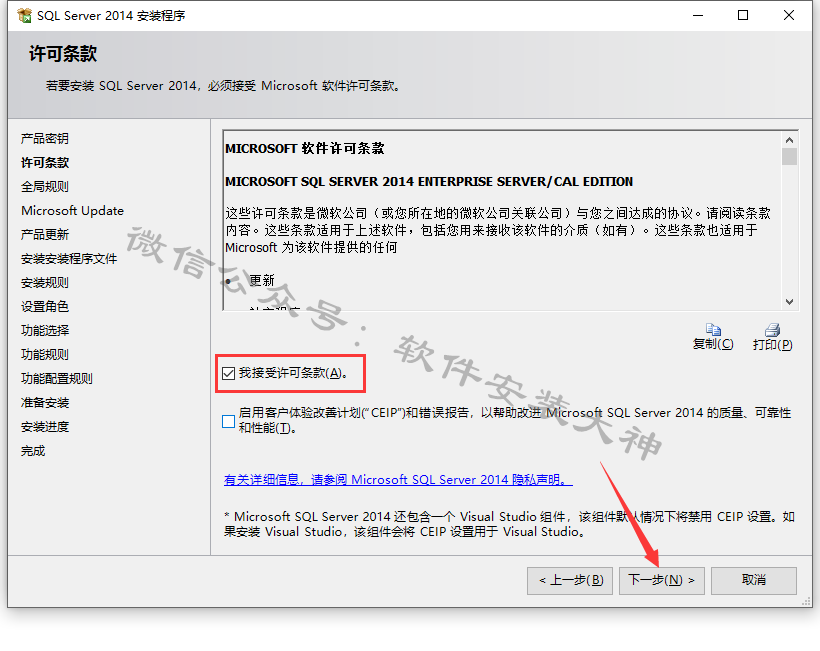
7、下一步
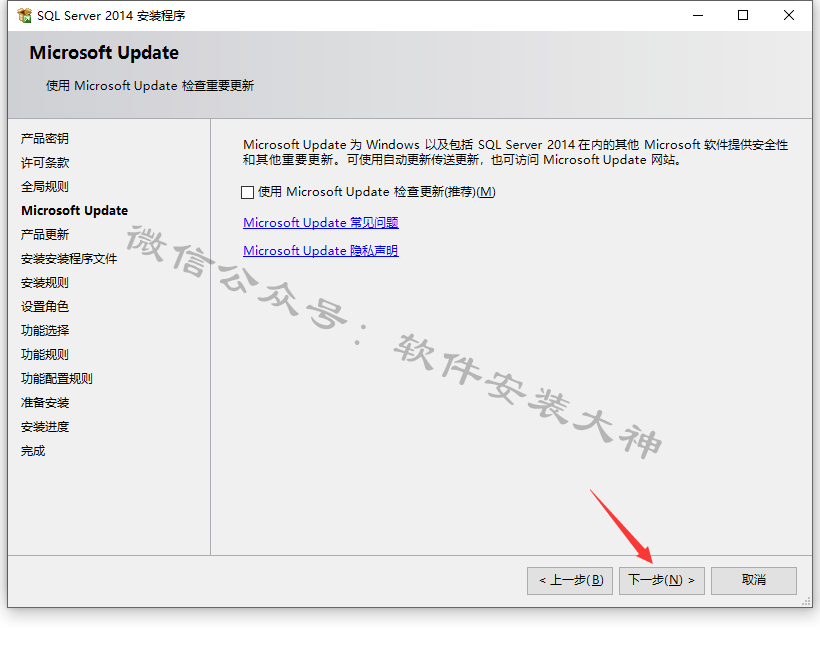
8、下一步
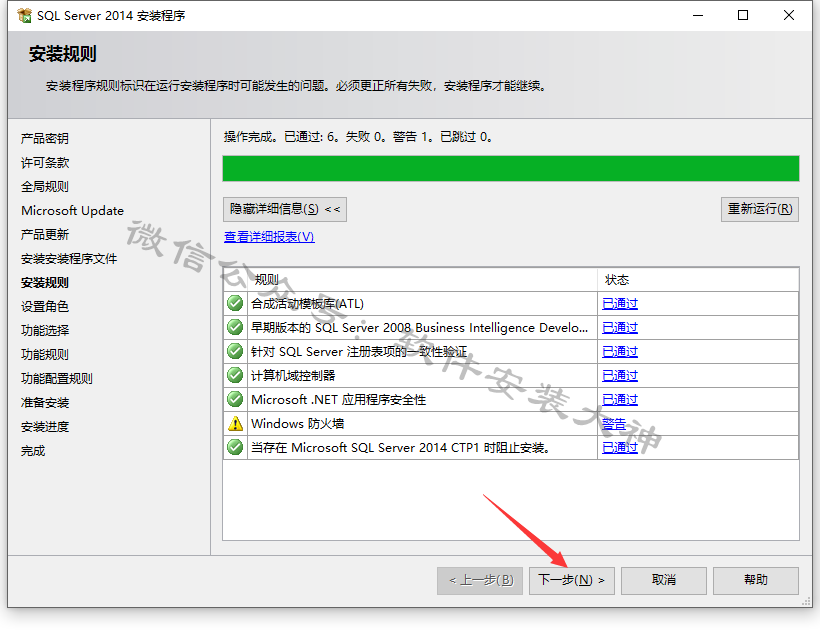
9、下一步
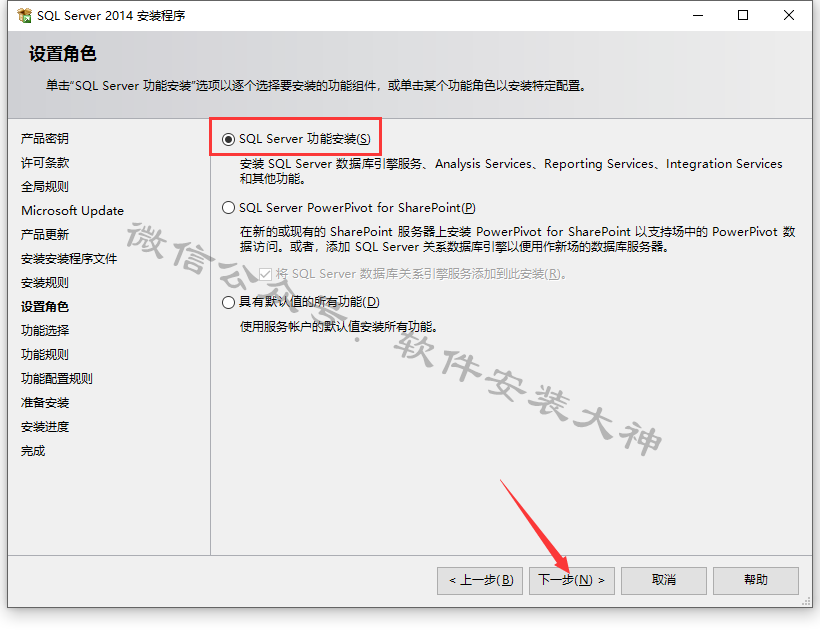
10、功能选择全选。安装目录,这里不建议去新建文件夹,我们只需更改默认位置的安装盘,后面的路径不变。
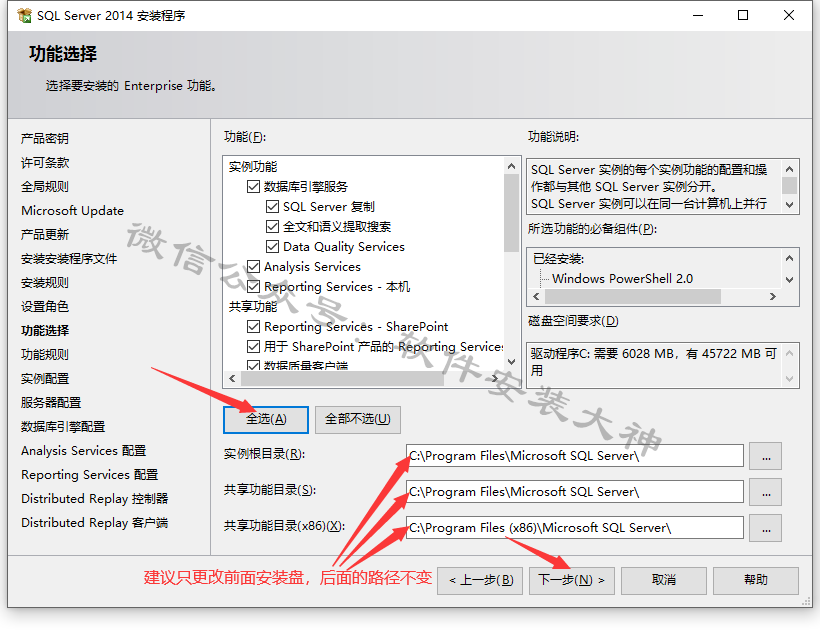
11、这里我把默认的安装盘从C改成了D,后面的路径不变。然后点击下一步
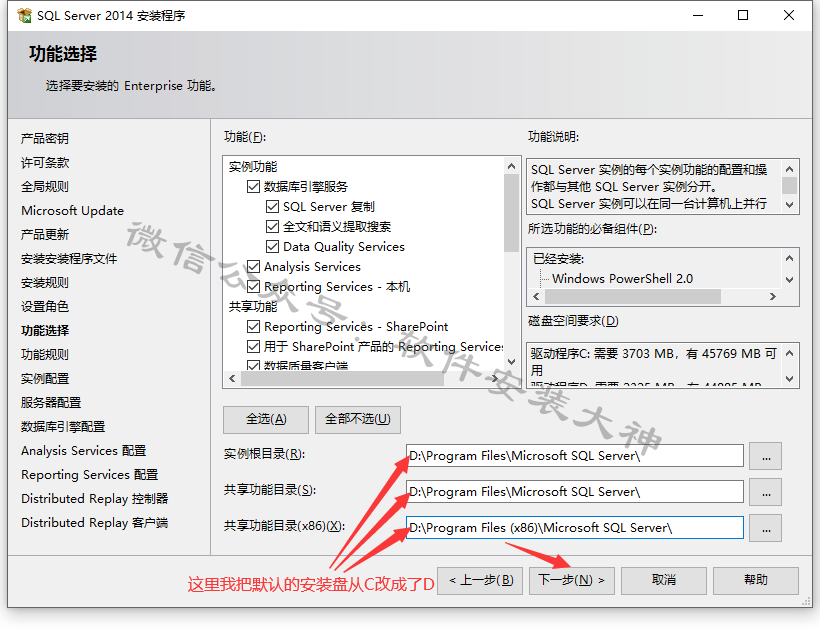
12、下一步
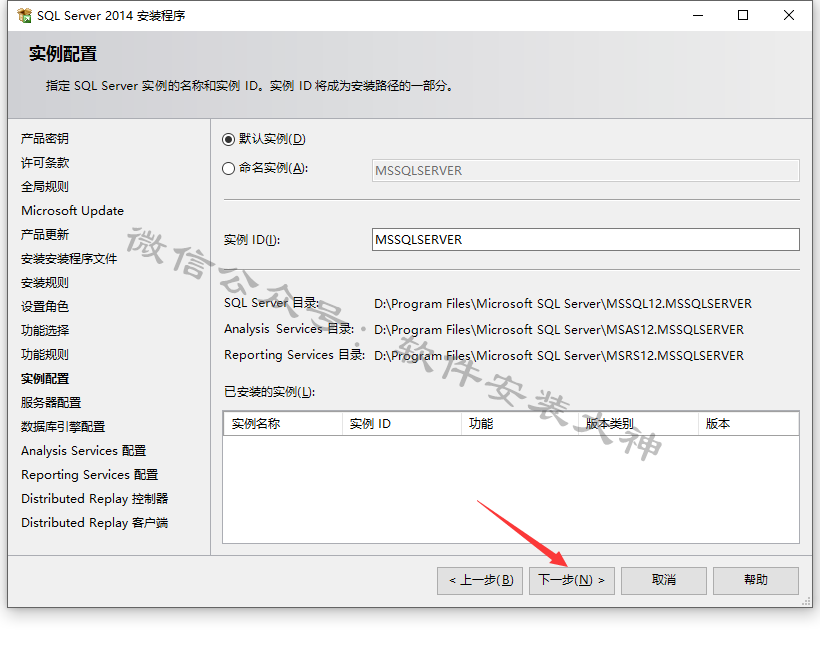
13、下一步
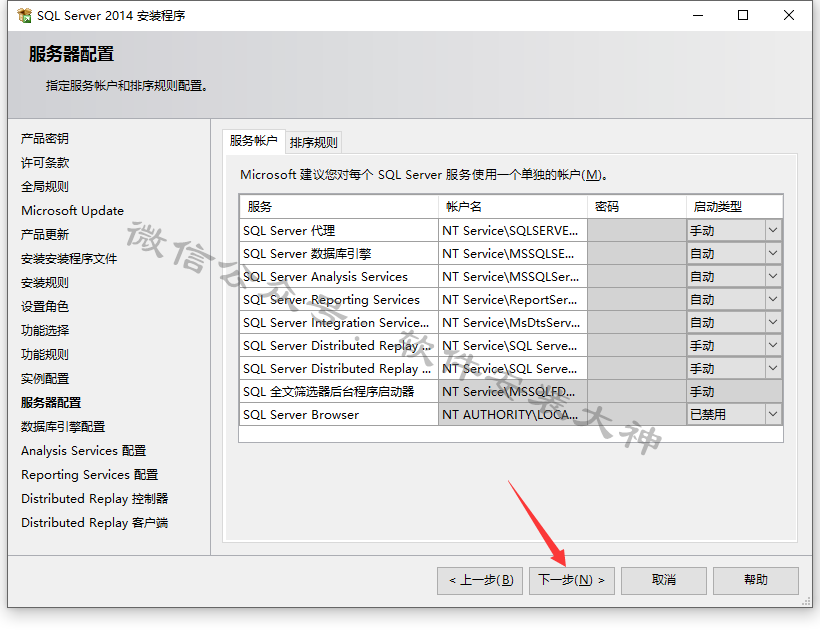
14、选择 Windows身份验证模式,然后点击 添加当前用户,用户添加成功后点击下一步
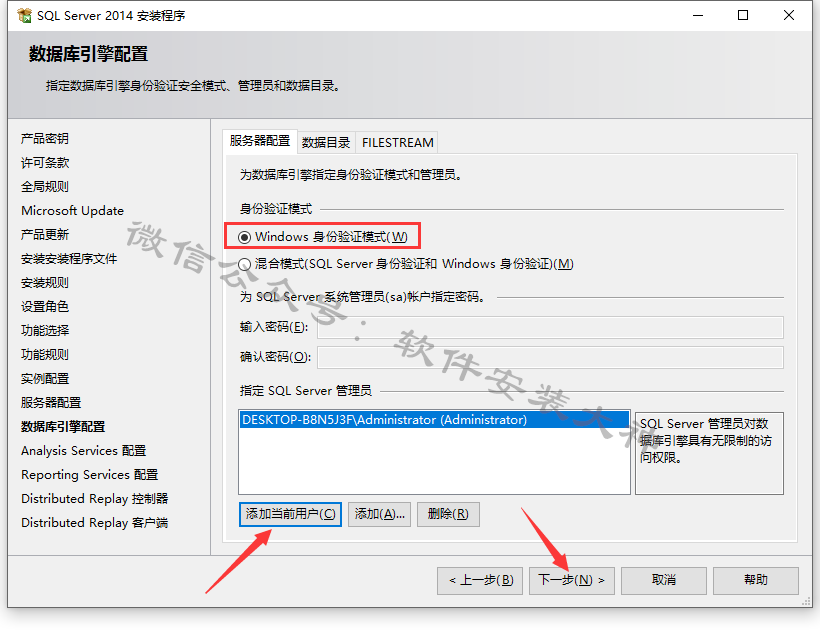
15、下一步
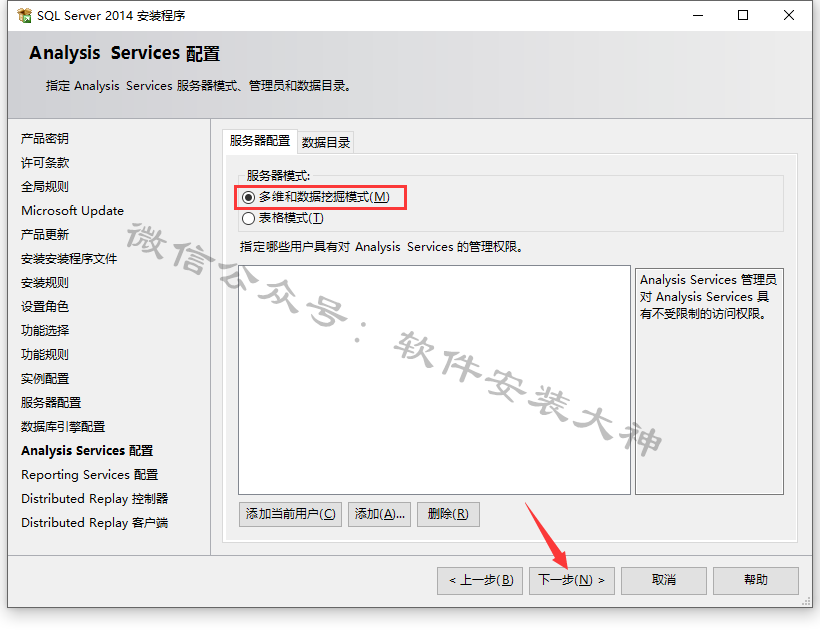
16、点击 添加当前用户,用户添加成功后点击下一步
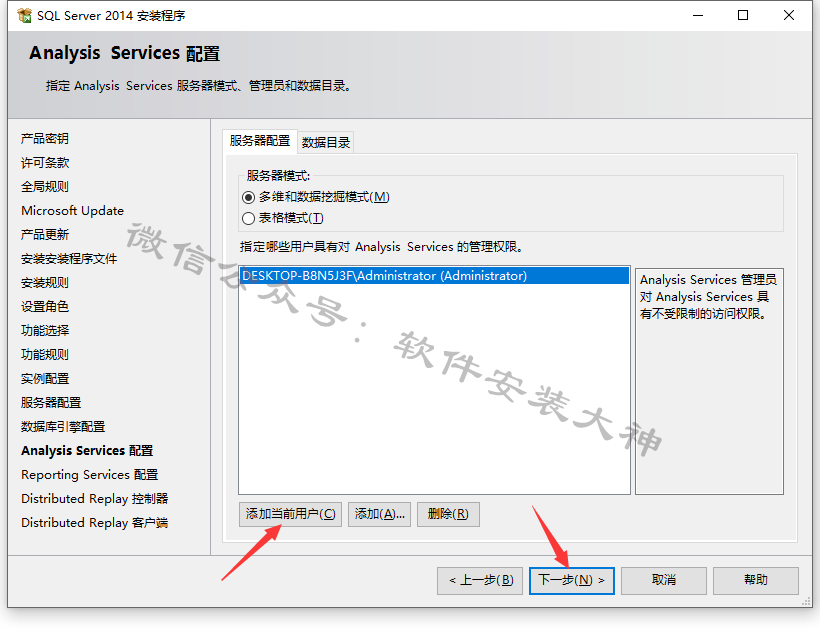
17、下一步
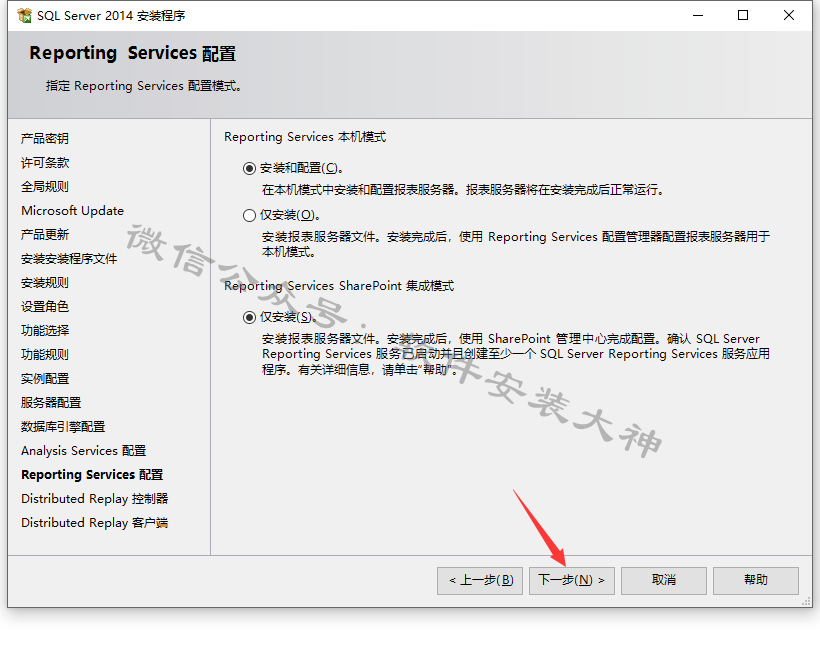
18、点击 添加当前用户,用户添加成功后点击下一步
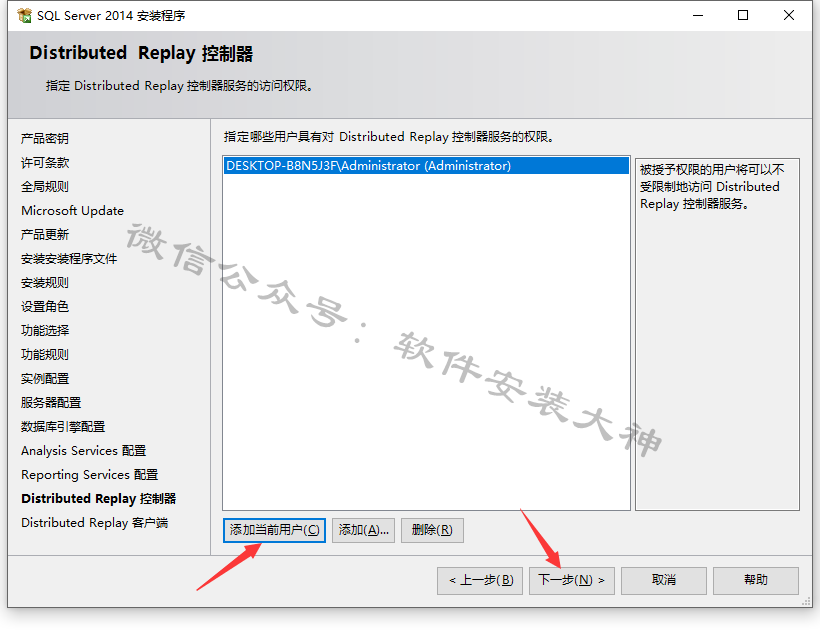
19、点击下一步
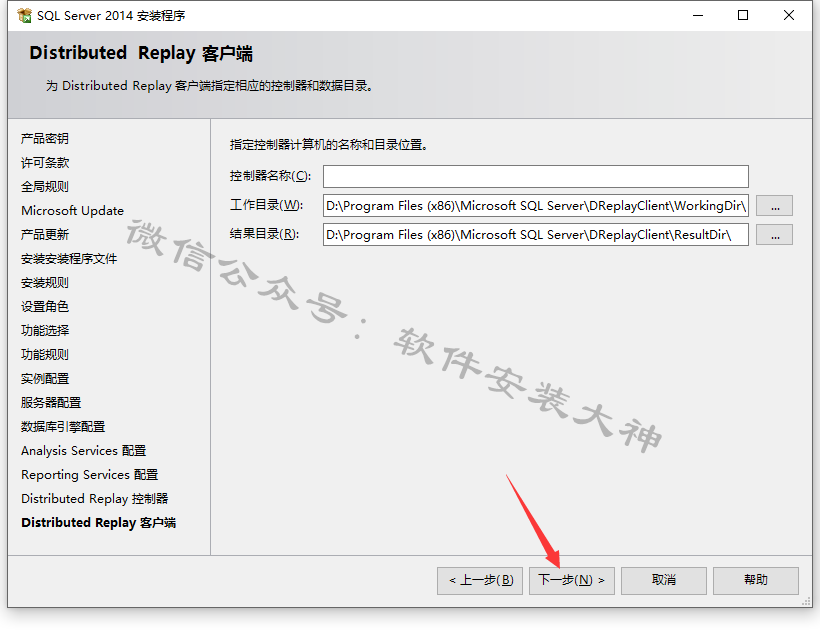
20、默认配置文件路径,点击安装
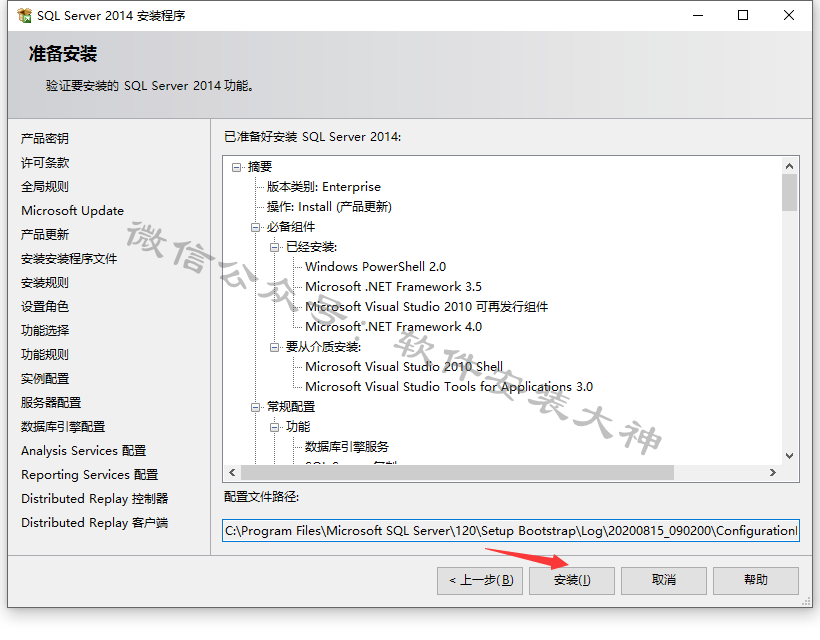
21、安装中
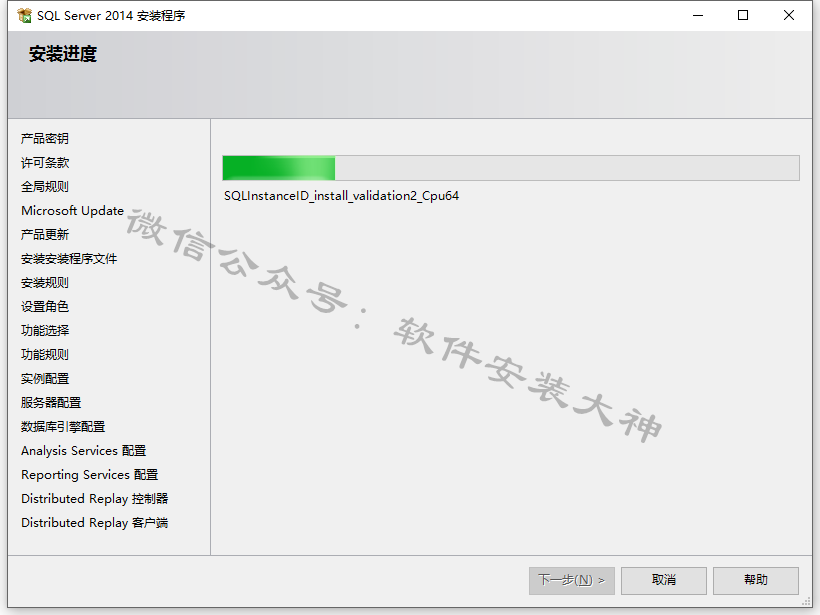
22、安装结束,点击关闭
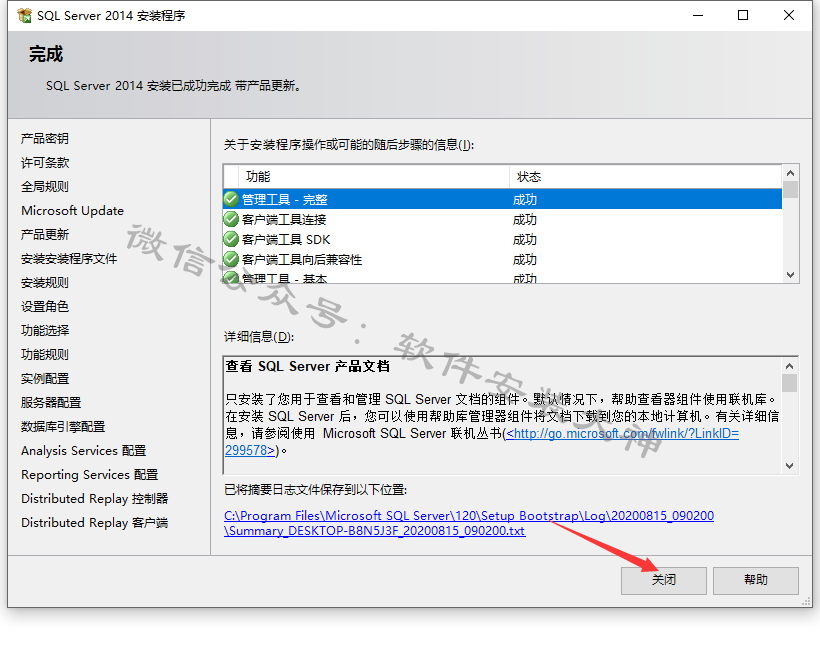
23、关掉此界面
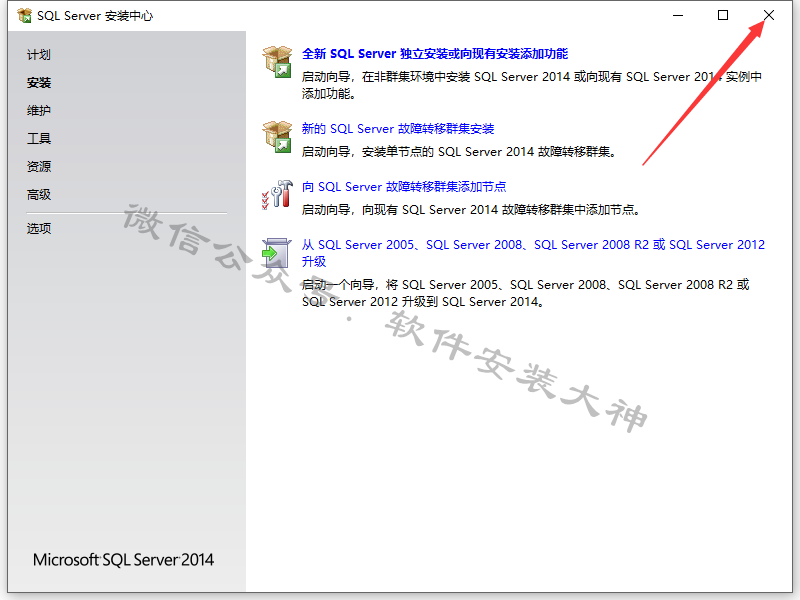
24、打开开始菜单,找到 SQL Server 2014 Management Studio,左键按住,拉到桌面
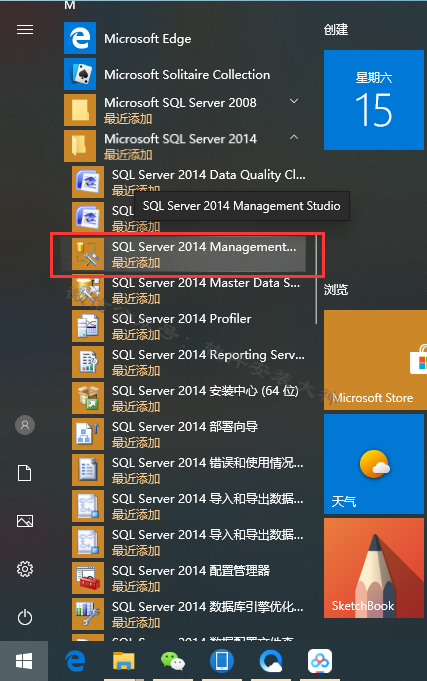
25、打开软件
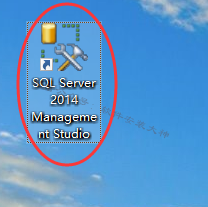
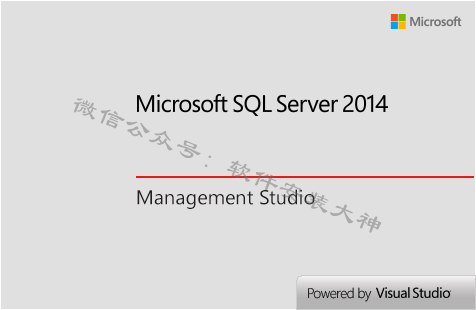
26、有此提示,点击 否
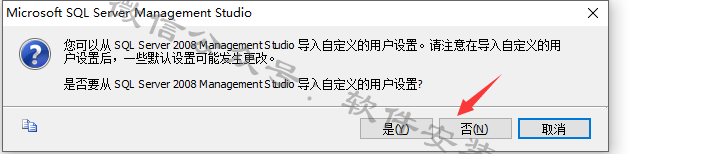
27、服务器名称会自动选择,如果没有就手动输入(其实就是你的计算机名字)然后点击 连接
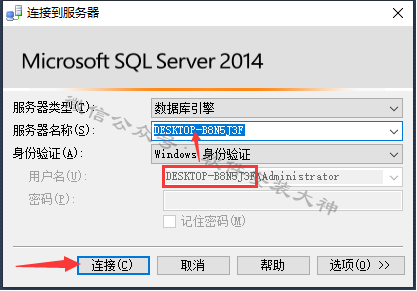
28、OK
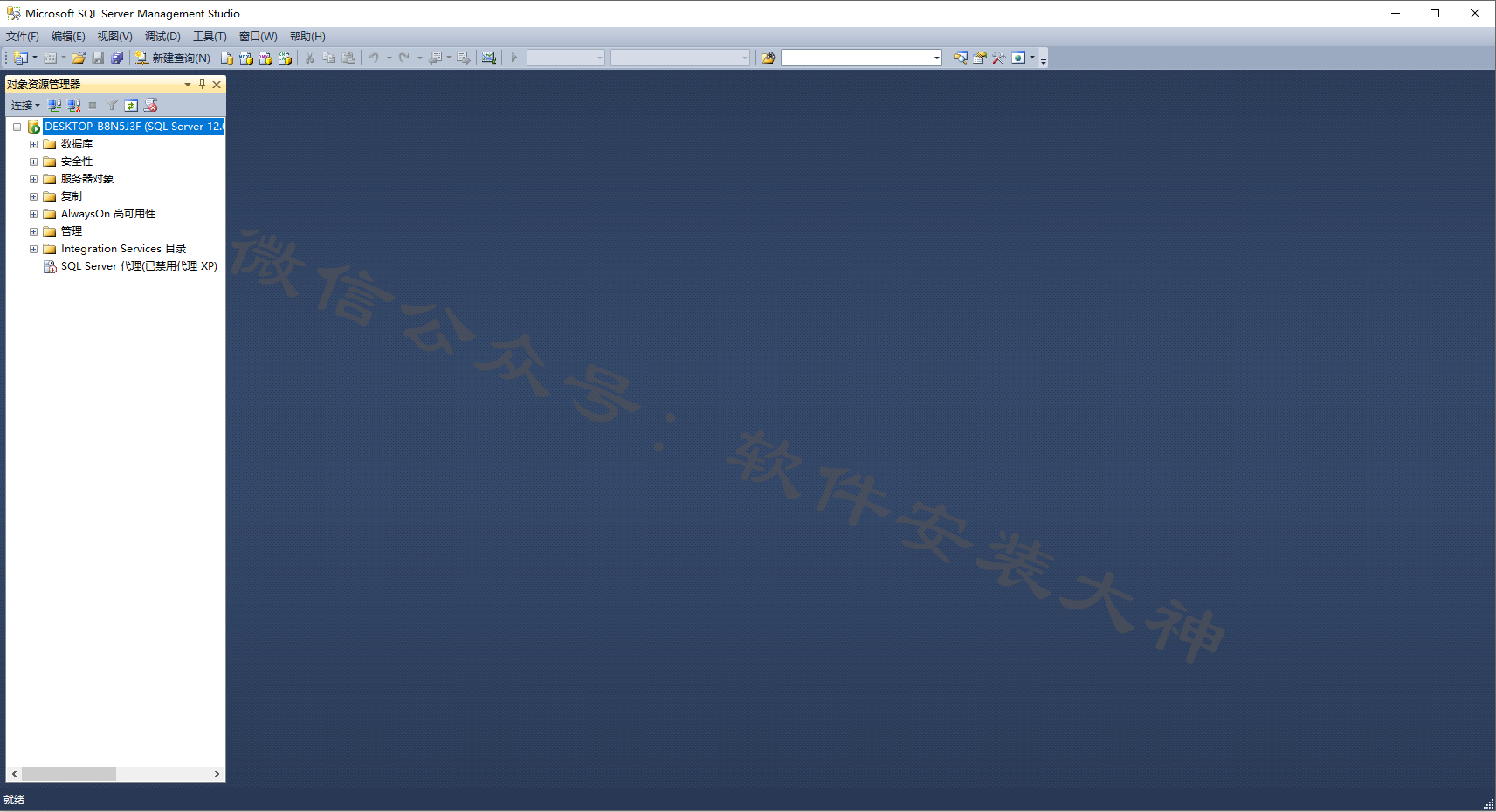
![]()
